重装win7后usb全部失灵 win7重装后usb无法使用的解决方法
电脑系统重装是用户常用的解决电脑问题的方法之一,但是最近小编发现有网友反映重装Win7后usb全部失灵的问题,这是怎么回事呢?应该怎么解决?下面是小编找到的win7重装后usb无法使用的解决方法,有需要的朋友可以来看一看。

重装win7后usb全部失灵
1、右键点击“我的电脑”,在弹出的列表中选择“属性”。
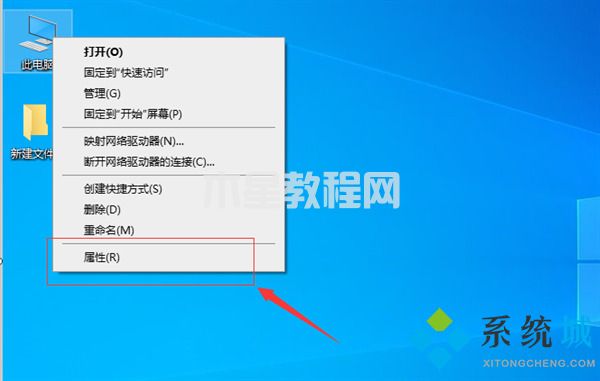
2、进入页面后,点击左侧的“设备管理器”。
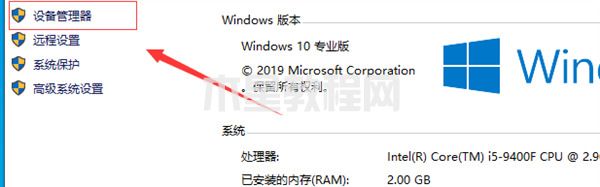
3、点击左侧的“通用串线总行控制器”。
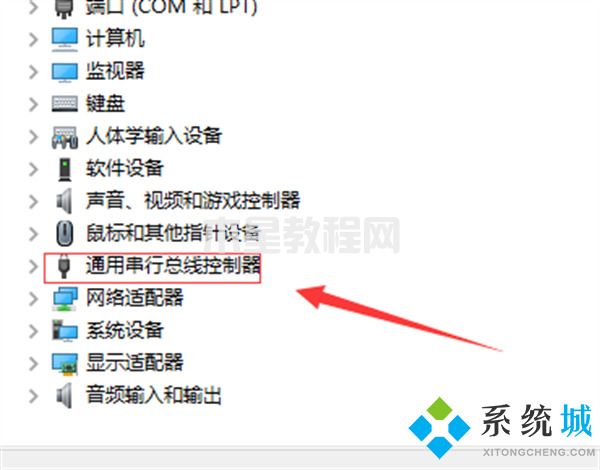
4、在弹出的列表中右击第一个选项,再点击“属性”。
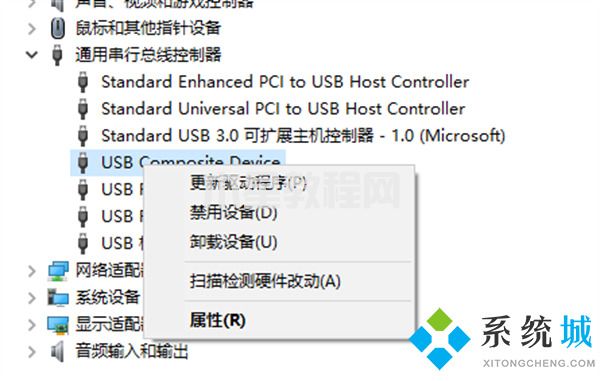
5、最后再点击“自动搜索更新的驱动软件”,系统就会自动安装缺少的驱动程序,而问题也随之解决啦。
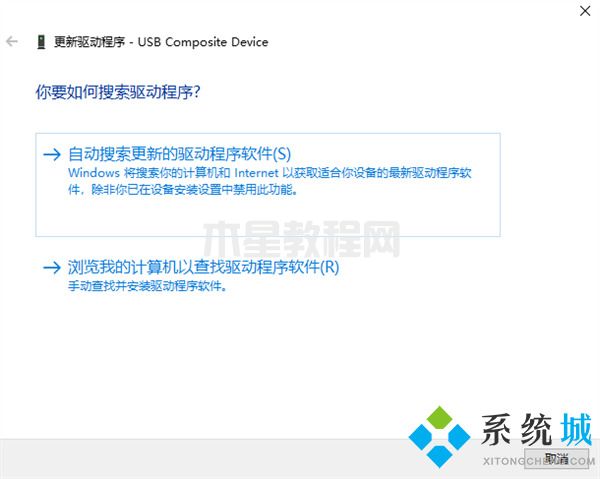
总结
1、右键点击“我的电脑”,在弹出的列表中选择“属性”。
2、进入页面后,点击左侧的“设备管理器”。
3、点击左侧的“通用串线总行控制器”。
4、在弹出的列表中右击第一个选项,再点击“属性”。
5、最后再点击“自动搜索更新的驱动软件”,系统就会自动安装缺少的驱动程序,而问题也随之解决啦。
以上就是小编为大家带来的win7重装后usb无法使用的解决方法,如果遇到重装win7后usb全部失灵的情况可以来看看,希望可以帮到大家。
版权声明:
本站所有文章和图片均来自用户分享和网络收集,文章和图片版权归原作者及原出处所有,仅供学习与参考,请勿用于商业用途,如果损害了您的权利,请联系网站客服处理。






